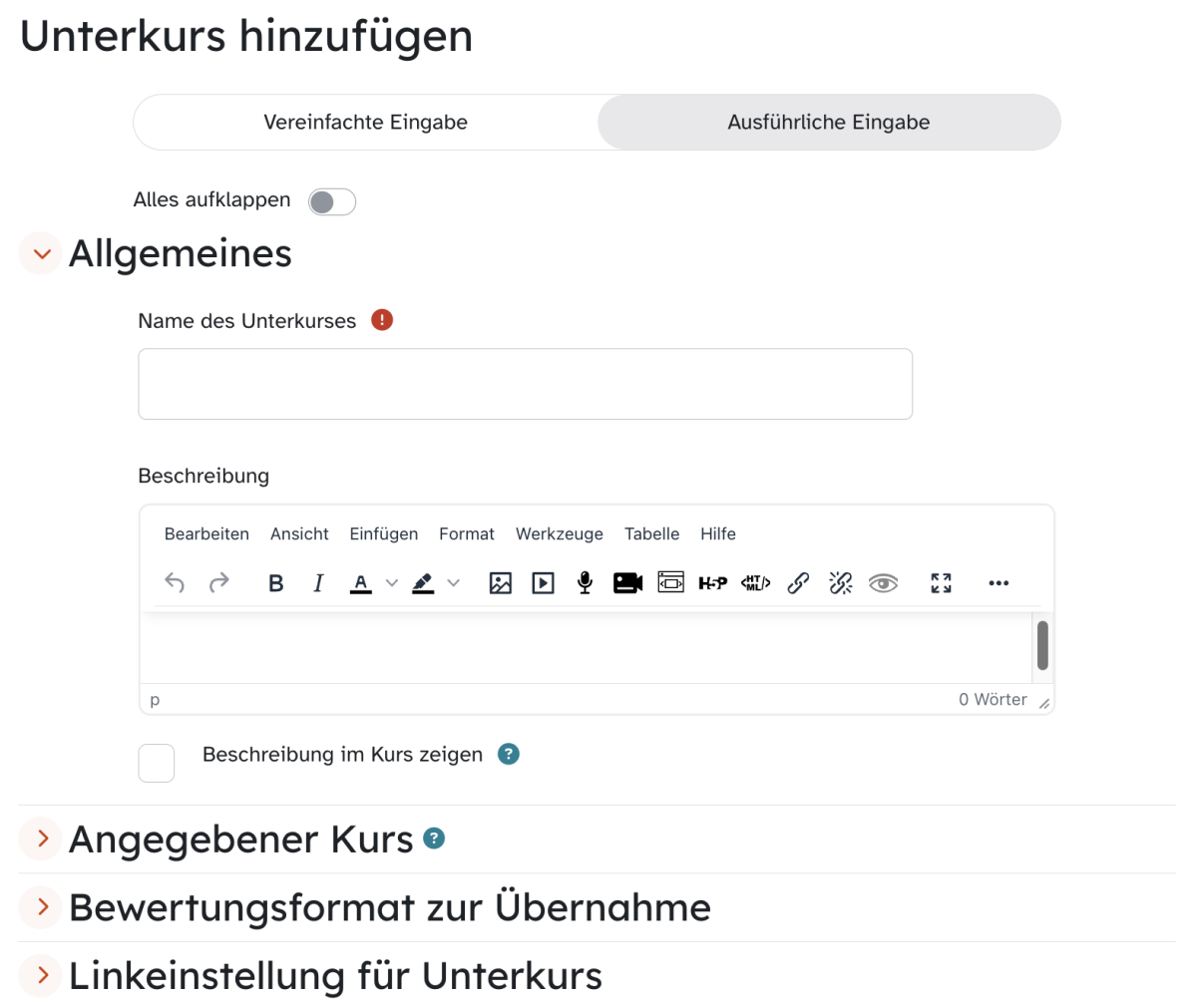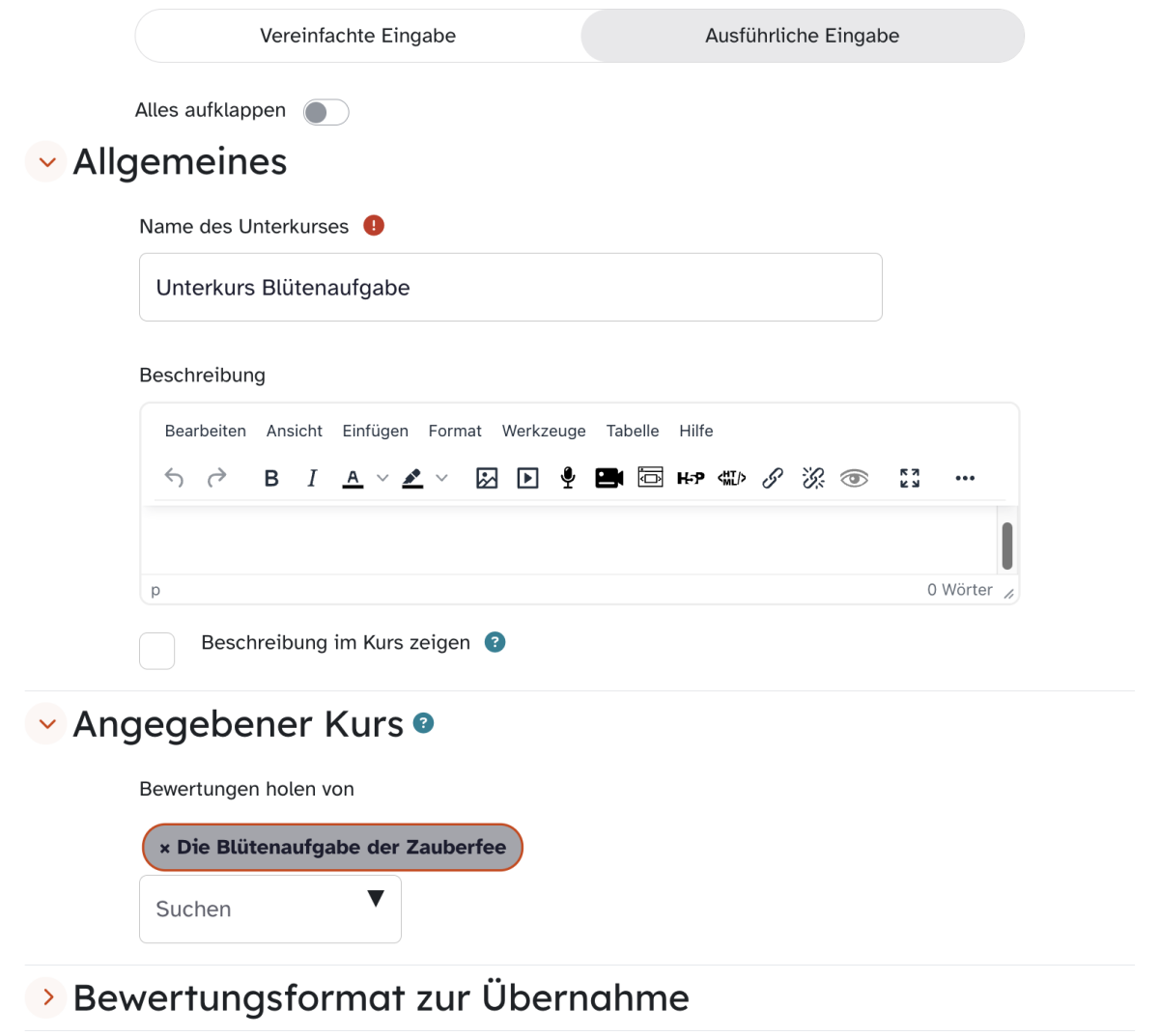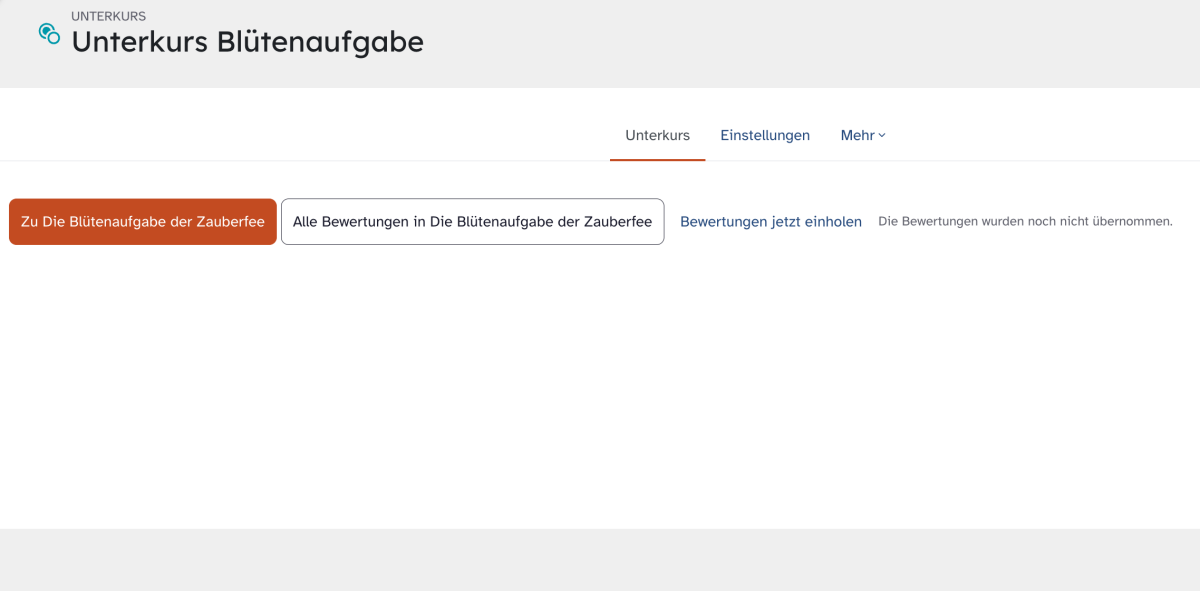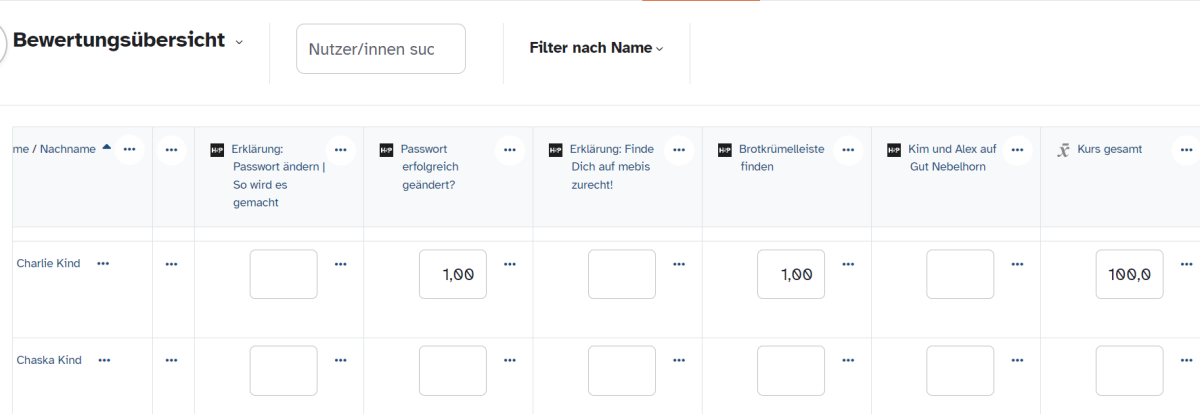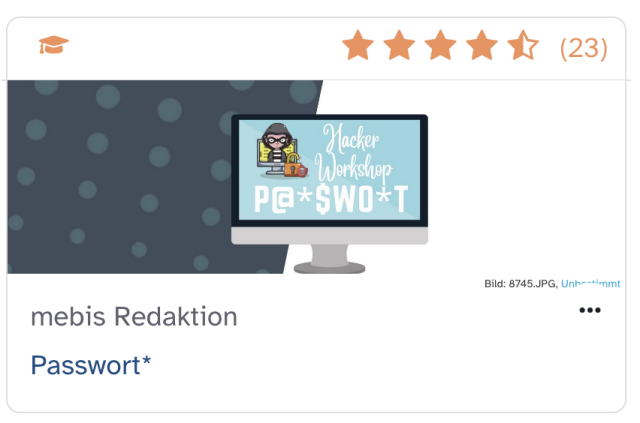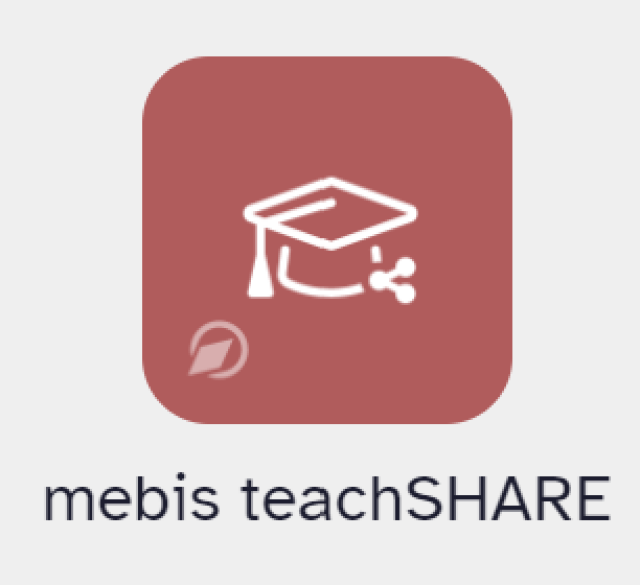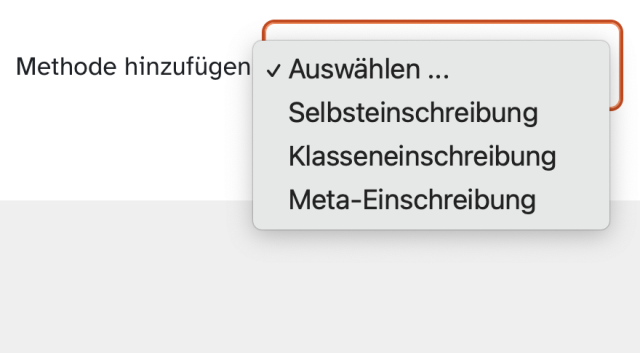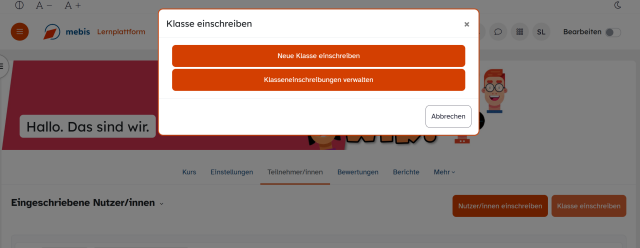Unterkurs hinzufügen
Sie möchten einen Kurs mit einem übergeordneten Kurs verbinden, so dass alle Bewertungen übernommen werden? Dann fügen Sie einfach einen Unterkurs hinzu. Hier erfahren Sie, wie Sie einen Unterkurs hinzufügen.
Im Unterschied zu einem einfachen Link zu einem anderen Kurs haben Sie mit einem Unterkurs die Möglichkeit, sich die Bewertungen im übergeordneten Kurs anzeigen zu lassen. Dies ist von großem Vorteil, wenn Sie Ihrem eigenen Kurs z. B. einen teachSHARE-Kurs zuordnen und die Leistungen Ihrer Lerngruppe in beiden Kursen übersichtlich darstellen möchten. Fügen Sie diesen einfach als Unterkurs dem Ihrigen hinzu.
Wählen Sie zunächst den Kurs, den Sie als Unterkurs hinzufügen möchten und fügen Sie in diesem Ihre Klasse, z. B. durch die Einschreibemethode Klasseneinschreibung oder Meta-Einschreibung, hinzu.
Wechseln Sie nun über die Kursübersicht der Lernplattform in den übergeordneten Kurs, aktivieren Sie den Bearbeitungsmodus über den Schieberegler bei Bearbeiten und begeben Sie sich dann an die Stelle in Ihrem Kurs, an der Sie den Unterkurs einfügen möchten. Wählen Sie mit dem Plus-Symbol oder dem Button Aktivität oder Material anlegen die Aktivität Unterkurs aus.
Geben Sie bei Name des Unterkurses die Bezeichnung an, unter der die Lernenden im übergeordneten Kurs den Unterkurs finden. Wählen Sie im Drop-down-Menü bei Suchen den gewünschten Kurs aus, bzw. grenzen Sie die Suche über die Eingabe des Namens des Unterkurses ein. Klicken Sie in der Auswahl den entsprechenden Kurs und dann Speichern und zum Kurs an.